
Ši programinė įranga leis jūsų tvarkyklėms veikti ir veikti, taip apsaugant jus nuo įprastų kompiuterio klaidų ir aparatūros gedimų. Dabar patikrinkite visus tvarkykles atlikdami 3 paprastus veiksmus:
- Atsisiųskite „DriverFix“ (patikrintas atsisiuntimo failas).
- Spustelėkite Paleiskite nuskaitymą rasti visus probleminius vairuotojus.
- Spustelėkite Atnaujinti tvarkykles gauti naujas versijas ir išvengti sistemos sutrikimų.
- „DriverFix“ atsisiuntė 0 skaitytojų šį mėnesį.
Pramonės revoliucija prasidėjo „Anno 1800“, naujausioje miesto statybininkų / realaus laiko strateginių žaidimų franšizės „Anno“ dalyje.
Kaip ir siekiant pažangos, nė vienas žaidimo paleidimas nėra tobulas. Anno 1800 turėjo jo dalis klaidų ir nesklandumų, su kadrų dažniu, žaidimų klientų problemomis ir keletu klaidų. B
ut turime sąrašą sprendimų, kurie galėtų jums pasitarnauti, todėl eikime prie pastato.
Kaip galiu ištaisyti „Anno 1800“ klaidas?
Tai yra klaidų, kurias apžvelgsime šiame trikčių šalinimo vadove, sąrašas:
- Kadrų dažnio taisymas
- Žaidimas stringa
- Ištaisyti ieškojimo klaidas
- Žaidimas neišsiunčiamas
- Grafinės klaidos ištaisomos
- „Uplay DLC“ klaidų taisymas
- „Uplay“ draugo užklausos klaidos ištaisymas
- „Steam“ ir „Uplay“ aktyvinimo problemos išsprendžiamos
1. Kadrų dažnio taisymas
Buvo pranešimų apie daugelį klausimų, susijusių su mažu kadrų dažniu, tačiau tai galima išspręsti. Norėdami tai padaryti, atlikite šiuos veiksmus:
- Atidaryk savo „Nvidia“ valdymo skydelis.
- Pasirinkite Tvarkyti 3D nustatymus ir pasirinkite „Anno 1800“ iš Programos nustatymai ir nustatykite Galios valdymas į Pirmenybė teikiama maksimaliai galiai.
- Išsaugokite pakeitimus ir išeikite.
2. Žaidimas stringa
Jei užsiblokuojate arba kartais užšąla, galite pabandyti priversti žaidimą veikti „DirectX 11“. Norėdami tai padaryti, atlikite šiuos veiksmus: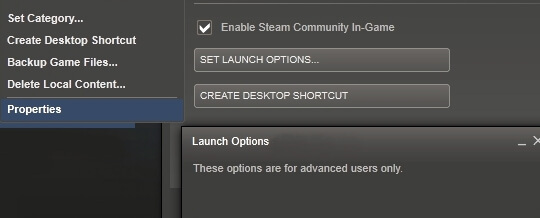
- Eikite į savo „Steam“ biblioteką.
- Raskite žaidimą ir dešiniuoju pelės mygtuku spustelėkite jį, tada pasirinkite Savybės.
- Pagal Generosl Skirtukas, spustelėkite Nustatykite paleidimo parinktis ir pasirodys dialogo langas.
- Įveskite dialogo langelį tikslinės eilutės pabaigoje -force-d3d11 ir spustelėkite Gerai.
- Uždarykite langą Ypatybės.
- Paleiskite žaidimą.
3. Ištaisyti ieškojimo klaidas
Kai kurie žaidimo aspektai nebuvo išspręsti, tačiau greitai pavyks patikrinti žaidimo failus, kad įsitikintumėte, jog neturite sugadintų failų. Tiesiog atlikite šiuos veiksmus:
- Atidarykite „Steam“ langą.
- Spustelėkite Biblioteka atidaryti žaidimų kolekciją.
- Tada dešiniuoju pelės mygtuku spustelėkite Anno 1800 ir pasirinkite Savybės.
- Paspauskite Patikrinkite žaidimo failų vientisumą mygtuką.
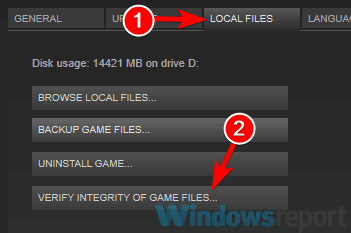
4. Žaidimas neišsiunčiamas
Savo „Steam“ klientui turėtumėte pakartoti tuos pačius veiksmus, patikrindami žaidimo failus, ankstesniame sprendime. „Uplay“ atveju atidarykite klientą ir spustelėkite Žaidimai parinktį, dešiniuoju pelės mygtuku spustelėkite Anno 1800 ir pasirinkite Patikrinkite failus.
5. Grafinės klaidos ištaisomos
Nepamirškite atnaujinti savo grafikos plokštės. Sprendimas būtų išjungti vertikalų sinchronizavimą, nes tai gali sumažinti grafinį plyšimą. Jei po to žaisdami „Anno 1800“ susiduriate su ašarojimu, siūlome vėl įjungti vertikalų sinchronizavimą žaidimo nustatymuose.
Arba galite pabandyti pereiti į „Windowed“ režimą, jei žaidimas veikia, jis padeda išspręsti ir juodo ekrano problemas:
- Pradėkite savo žaidimą.
- Paspauskite „ALT + ENTER“, kad žaidimas pereitų į langų režimą.
- Pasiekite žaidimo vaizdo nustatymus ir pritaikykite jo skiriamąją gebą pagal savo ekrano skiriamąją gebą.
- Išsaugokite pakeitimus, dabar galite žaisti žaidimą viso ekrano režimu.
6. „Uplay DLC“ klaidų taisymas
Kad išspręstumėte šią problemą, rekomenduojame „Steam“ naršyti neprisijungus. Viršutiniame kairiajame „Steam“ kampe spustelėkite Garai ir pasirinkite Atsijungti. Dabar išbandykite savo „Uplay“ klientą.
7. „Uplay“ draugo užklausos klaidos ištaisymas
Čia galite susidurti su kai kuriomis ryšio problemomis. Pridėkite „Anno 1800“ antivirusinės programos išimtį ir įtraukite žaidimą į „Windows“ užkardą. Norėdami tai padaryti, atlikite šiuos veiksmus: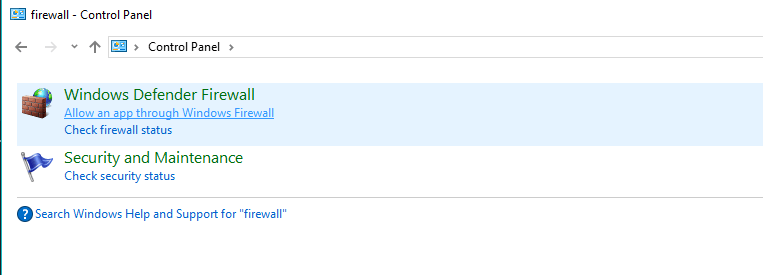
- Atidaryk savo Pradžios meniu.
- Dabar pasirinkite Kontrolės skydelis.
- Tada spustelėkite „Windows“ užkarda.
- Dabar spustelėkite Leisti programą ar funkciją per „Windows“ užkardą.
- Dabar atsidarys leidžiamų programų langai.
- Spustelėkite Pakeisti nustatymus
- Pažymėkite langelius šalia programų ar programų, kurias norite leisti per „Windows“ užkardą arba tinklo ryšius.
- Spustelėkite Gerai, kad išsaugotumėte naujus nustatymus.
8. „Steam“ ir „Uplay“ aktyvinimo problemos išsprendžiamos
Norėdami tai padaryti, tiesiog paleiskite „Steam“ iš naujo ir spustelėkite „Play“. Kitas. „Uplay“ paprašys susieti jus su „Steam“ paskyra.
Papildomi patarimai, kaip pataisyti „Anno 1800“
Jei manote, kad jūsų veikėjai išsikrausto aplink žemėlapį arba įstringa žemėlapyje, gali kilti ryšio problemų. Patikrinkite interneto ryšį ir pašalinkite jo triktis.
Vykdydami bet kokį žaidimą, visada nepamirškite pasidomėti minimaliais sistemos reikalavimais. „Anno 1800“ reikalavimai yra šie:
- Operacinė sistema: „Windows 7“, „Windows 8.1“, „Windows 10“
- RAM: 8 GB
- Procesorius: „Intel i5 3470“, „AMD FX 6350“
- Vaizdo plokštė: „NVIDIA GeForce 670 GTX“ arba „AMD Radeon R9 285“ (2 GB VRAM, „Shader Model 5.0“)
- „DirectX“: 11 versija
- Vieta standžiajame diske: 60 GB
Tikimės, kad šie sprendimai jums buvo naudingi. Tuo tarpu praneškite mums, kokiomis kitomis problemomis susidūrėte žaisdami „Anno 1800“. Komentuokite žemiau.
Susijusios istorijos, kurias reikia patikrinti:
- 7 dažnos „Tropico 6“ klaidos ir klaidos bei kaip jas ištaisyti
- Kaip ištaisyti „Totally Accurate Battle Simulator“ klaidas kompiuteryje
- Kaip ištaisyti dažną „Rain 2“ klaidų riziką kompiuteryje
![Prisijungiant prie belaidžio ekrano kilo problema [EXPERT FIX]](/f/1d8861d1588db4aa691e88284fd95450.jpg?width=300&height=460)

